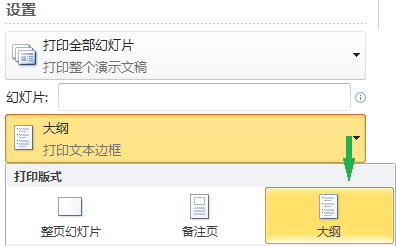PowerPoint 中的大纲视图将演示文稿显示为由每张幻灯片中的标题和main文本组成的大纲。 每个标题都显示在包含“大纲”选项卡的窗格左侧,以及幻灯片图标和幻灯片编号。 main文本在幻灯片标题下缩进。 图形对象仅作为小表示法显示在大纲视图中的幻灯片图标上。
如果要进行全局编辑、获取演示文稿的概述、更改项目符号或幻灯片序列或应用格式更改,则使用大纲视图特别方便。
创建大纲时,请考虑需要多少张幻灯片。 你可能至少需要:
-
main标题幻灯片
-
介绍性幻灯片,其中列出了演示文稿中的主要要点或区域
-
介绍性幻灯片中列出的每个点或区域各一张幻灯片
-
重复演示文稿中要点或区域列表的摘要幻灯片
使用此基本结构时,如果有三个主要要点或区域要演示,则可以计划至少有六张幻灯片:标题幻灯片、介绍幻灯片、三个主要要点或区域各一张幻灯片,以及一张总结幻灯片。
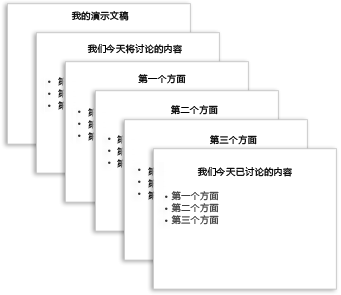
如果你在任何main点或区域中都有大量要呈现的信息,你可能希望使用相同的基本轮廓结构为该材料创建幻灯片的子组。
考虑在演示文稿期间应在屏幕上显示每张幻灯片的时间。 良好的标准估计为每张幻灯片 2 到 5 分钟。
在大纲视图中创建演示文稿
-
在“ 视图 ”选项卡上的“ 演示文稿视图 ”组中,单击“ 大纲”。
-
在幻灯片缩略图窗格中,放置指针,然后粘贴内容或开始键入文本。
键入的第一个文本将是标题,用粗体类型表示。 完成游戏后,按 Enter。
PowerPoint 使用键盘上的 Enter 键在大纲中启动新行。 新行自动位于刚键入的同一层次结构级别。 若要更改该层次结构级别,请:
-
按键盘上的 Tab 键,在大纲层次结构中将当前行向下移动一级。
-
按 Shift+Tab 将当前线条在大纲层次结构中向上移动一个级别。
-
在大纲视图中查看演示文稿
-
在“ 视图 ”选项卡上的“ 演示文稿视图 ”组中,单击“ 大纲”。
在大纲视图中打印演示文稿
-
打开要打印的演示文稿。
-
单击“文件”>“打印”。
-
在“ 打印 ”对话框中的 “设置”下,选择第二个框 (默认情况下,该框设置为“ 全页幻灯片 ”) 展开选项列表。 然后,在“ 打印布局”下,选择“ 大纲”。
还可以在“打印”对话框 (或) 的“打印机属性”对话框中选择页面方向 (纵向或横向) 。
-
单击“打印”。
(有关打印的更多详细信息,请参阅打印 PowerPoint 幻灯片、讲义或备注。)